2 TB-nál nagyobb partícióhoz GPT-re kell konvertálnia
- Csak akkor rendelkezhet 2 TB-nál nagyobb partícióval, ha a partíció típusa GPT.
- Automatikusan elveszíti az MBR lemezen tárolt összes adatot, amint azt GPT-vé alakítja.
- A meghajtó particionálása előtt ellenőrizze a merevlemez méretét.
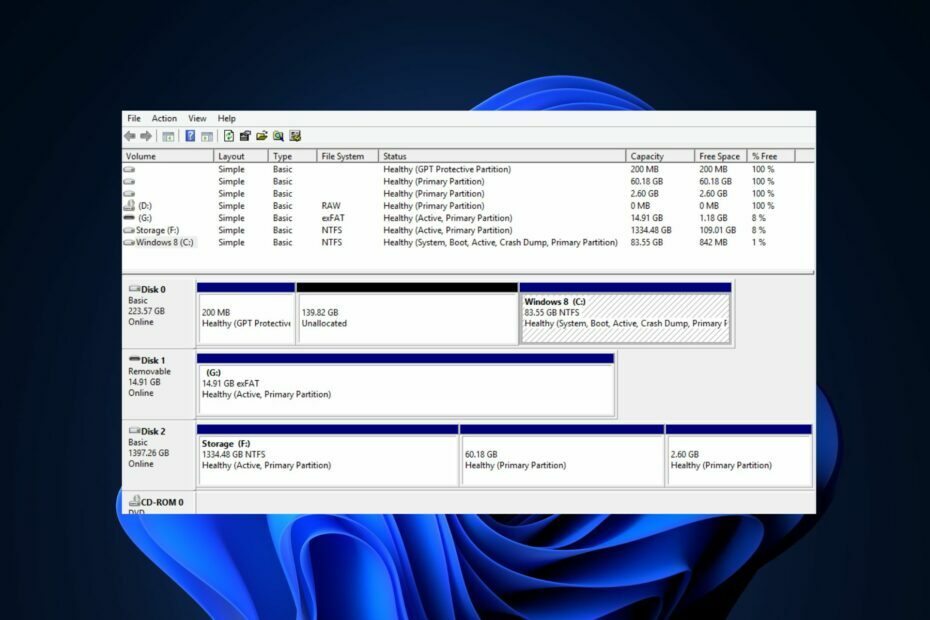
Tenorshare partíciókezelő tartalmazza az összes szükséges lemezkezelési funkciót egy egyszerű felületen, ami még a kezdők számára is egyszerűvé teszi a folyamatot.
- Partíciók létrehozása/felosztása/klónozása/átméretezése/törlése
- Módosítsa a kötetcímkét és az illesztőprogram betűjelét
- Partíciók konvertálása NTFS/FAT32/FAT16/FAT12/EXT/HFS között
- Kompatibilis a SATA, SCSI, SSSD, IEEE és USB 3.0 szabványokkal
- Kezeli a cserélhető adathordozókat
Kezelje partícióit, mint egy profi!
A lemezparticionálásnak számos előnye van, amelyeket csak néhány Windows-felhasználó fedez fel. Az MBR lemezekkel rendelkező felhasználók azonban nehezen tudják megtenni hozzon létre egy partíciót több mint 2 TB.
Ha 2 TB-nál nagyobb partíció létrehozásának módját keresi, ez a cikk segítséget nyújt ennek megvalósításához.
Miért kell particionálnom 2 TB felett?
Számos oka van annak, hogy miért próbálja meg particionálni a lemezt 2 TB felett:
- Egyszerű Windows újratelepítés – Amikor particionálja a meghajtót, az elválasztja a Windows-fájlokat a személyes adatoktól. Partícionált meghajtóval, a Windows újratelepítése vagy műveletek végrehajtása a lemezen könnyebbé válik, mert a telepített programok ott maradnak, ahol hagyta őket, így Ön csak a Windows-fájlokat tartalmazó partíción működik.
- Megnövekedett tárolási követelmények – Sok modern alkalmazás, például játékok vagy szerkesztőszoftverek sok tárhelyet igényelnek a számítógépre való telepítéshez.
- Fokozott biztonság – A particionált meghajtókkal rendelkező számítógépeknek gyakran nagyobb az esélye arra, hogy sértetlenül kerüljenek ki egy rosszindulatú támadásból.
- Több operációs rendszer telepítése - Ha rajongója vagy több operációs rendszer futtatása egyetlen rendszeren, a meghajtó 2 TB feletti particionálása biztos módja ennek elérésére.
Az MBR lehet 2 TB-nál nagyobb?
Az MBR a Master Boot Record rövidítése, amely a Windows operációs rendszer egyik leggyakoribb partíciótípusa. Hagyományosan a Legacy (MBR) nem képes kezelni a 2 TB-nál nagyobb fizikai meghajtókat.
A 2 TB feletti partíciók gyakorlatilag lehetetlenek MBR-rel, mert a meghajtó 32 bites fordítást használ; és legfeljebb 2199 TB-ot tud lefordítani. Ha 2 TB-nál nagyobb partícióra van szüksége, az MBR nem elegendő.
Az MBR korlátai miatt a legtöbb felhasználó GPT-re portol, mert ellentétben az MBR-rel, amely legfeljebb 4 partíciót tesz lehetővé, a GPT lehetővé teszi a felhasználók számára akár 128 partíció létrehozását.
Hogyan hozhatok létre 2 TB-nál nagyobb partíciót?
1. Konvertálja az MBR-t GPT-vé
- megnyomni a ablakok + gomb E, kezdeni Fájlkezelő.
- Kattintson a jobb gombbal Ez a PC, navigáljon a Kezelése lehetőséget, és válasszuk ki Lemezkezelés.
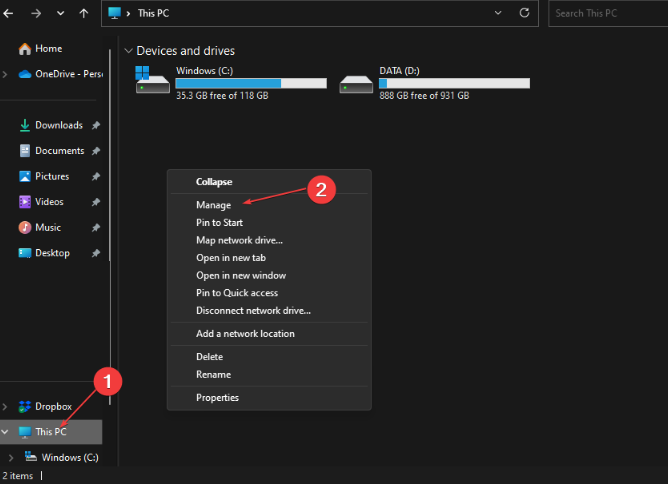
- Keresse meg az átalakítani kívánt MBR-lemezt, jelölje ki az egyes partíciókat, és válassza ki Kötet törlésee.

- Kattintson rendben a törlés megerősítéséhez.
- Addig ismételje a 3. és 4. lépést, amíg az összes többit nem törölte Lemezkötetek; ezen a ponton az egész lemeznek le nem osztott lemezként kell megjelennie.
- Még mindig az ablakban kattintson a jobb gombbal a MBR lemez, és válassza ki a lehetőséget Konvertálja GPT lemezre.
- Várja meg, amíg a lemezkonverzió befejeződik, és zárja be a Lemezkezelés ablakot.
A fenti lépések végrehajtása után az MBR-lemezt teljesen GPT-re kell konvertálni. Itt van egy részletes útmutató hogyan lehet az MBR-t GPT-vé konvertálni adatvesztés nélkül.
A GPT-lemezzel képesnek kell lennie 2 TB-nál nagyobb partíciók létrehozására anélkül, hogy aggódnia kellene az MBR 4 partíciókorlátjának túllépése miatt.
Az MBR-lemez GPT-re konvertálása után elengedhetetlen, hogy ismerje a merevlemez méretét és azt, hogy mennyi szabad hely maradt rajta. Ez a tudás hasznos lesz, amikor elkezdi particionálni az újonnan konvertált GPT-lemezt.
A legtöbb Windows-felhasználó meg tud boldogulni a lemezek particionálása nélkül; a nehéz alkalmazásokat futtató felhasználóknak azonban gyakran fel kell particionálniuk lemezeiket a tárhely maximalizálása érdekében.
Ha el szeretné kerülni a teljes adatvesztést az MBR lemez GPT-re konvertálása közben, készíthet biztonsági másolatot a lemez adatairól, vagy megpróbálhatja a lemez konvertálását a harmadik féltől származó partíciós szoftver.
Ha bármilyen kérdése vagy javaslata van, nyissa meg az alábbi megjegyzéseket, és írja le őket.
Még mindig vannak problémái? Javítsa ki őket ezzel az eszközzel:
SZPONSORÁLT
Ha a fenti tanácsok nem oldották meg a problémát, a számítógépén mélyebb Windows-problémák léphetnek fel. Ajánljuk töltse le ezt a PC-javító eszközt (Nagyon értékelték a TrustPilot.com webhelyen), hogy könnyen kezeljék őket. A telepítés után egyszerűen kattintson a Indítsa el a szkennelést gombot, majd nyomja meg Mindet megjavít.

![A rendszer fenntartott partíció nem jelenik meg a Lemezkezelésben [Gyors helyreállítás]](/f/f7e7a10c904bb8dbbd5c8603b20ccb16.png?width=300&height=460)
